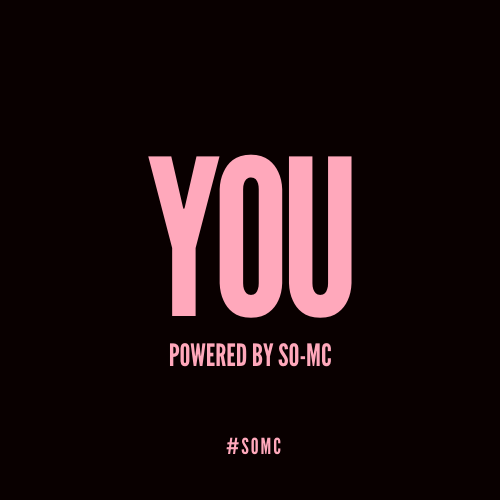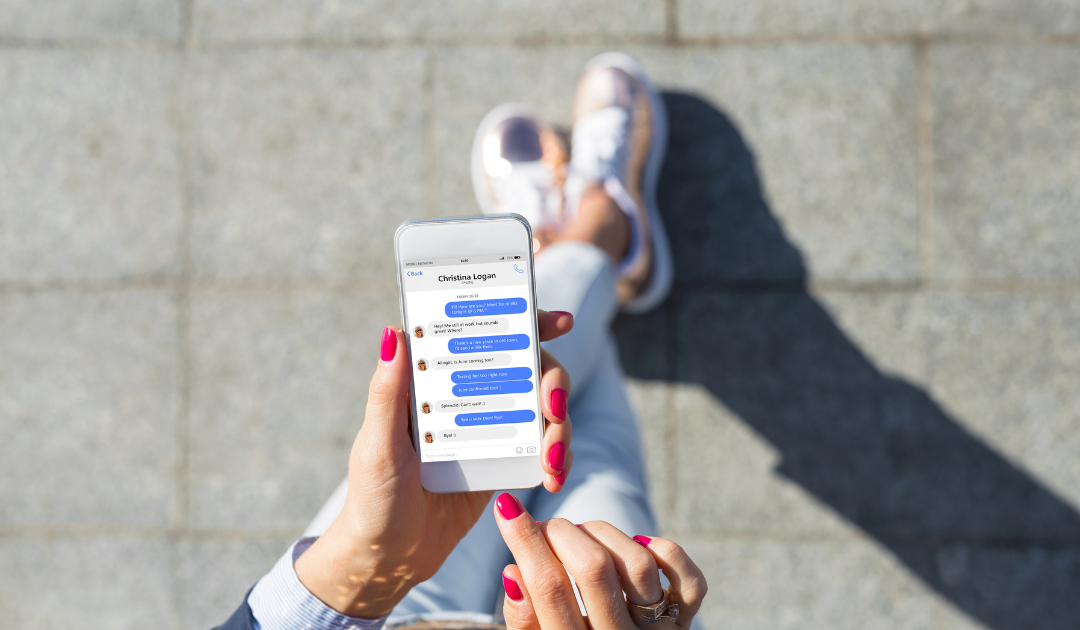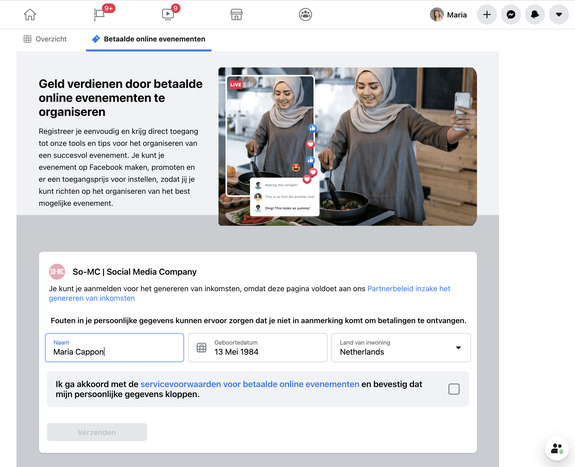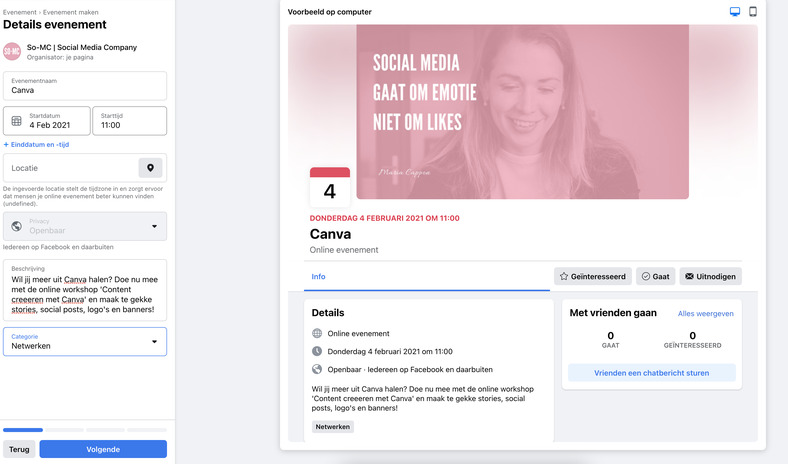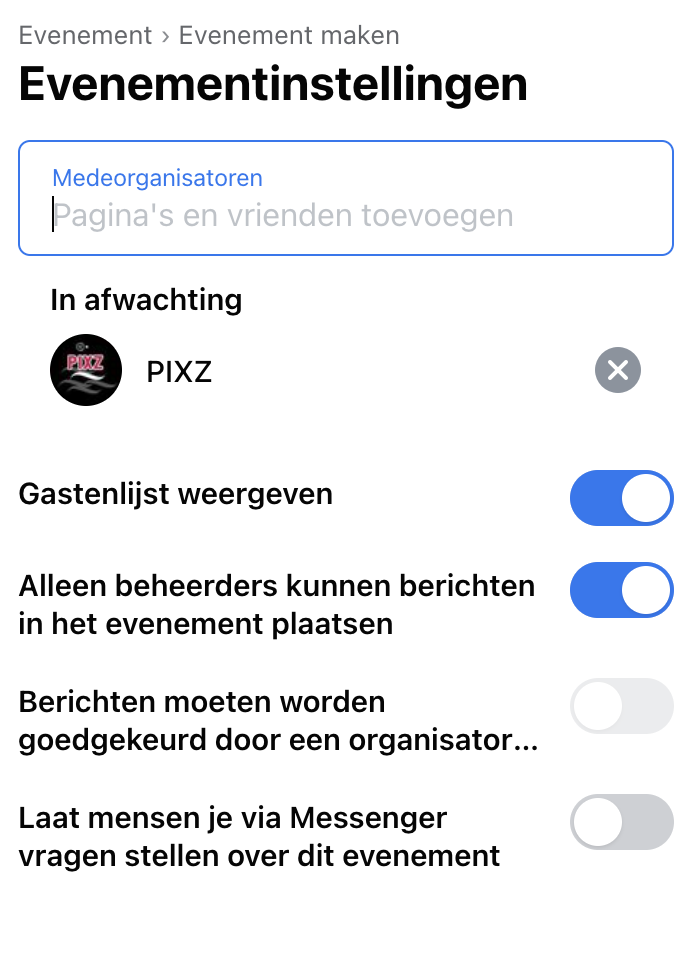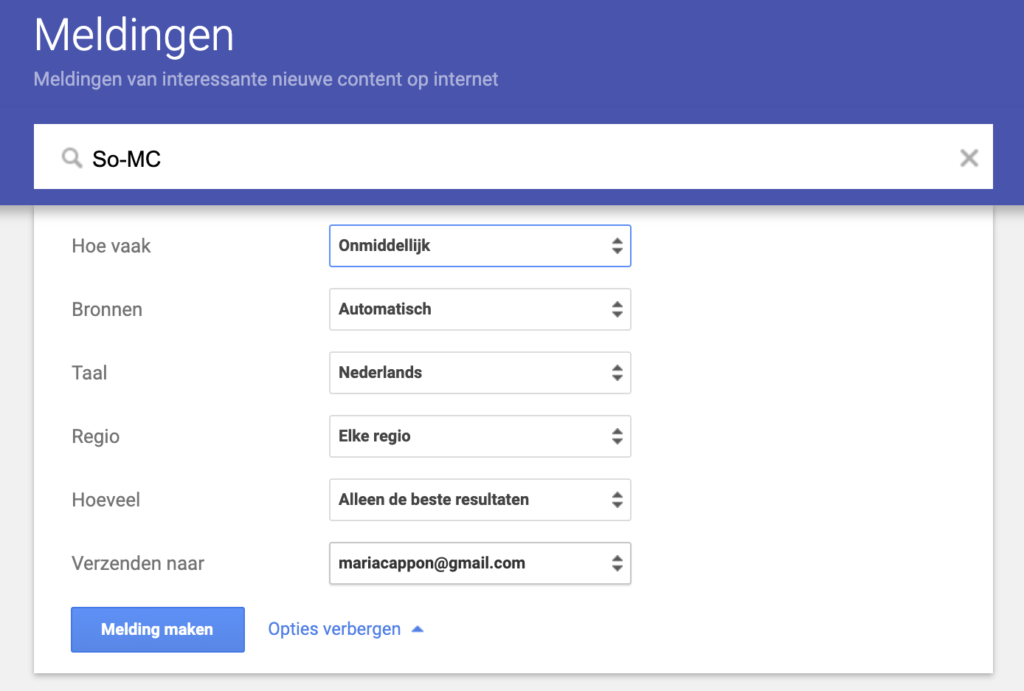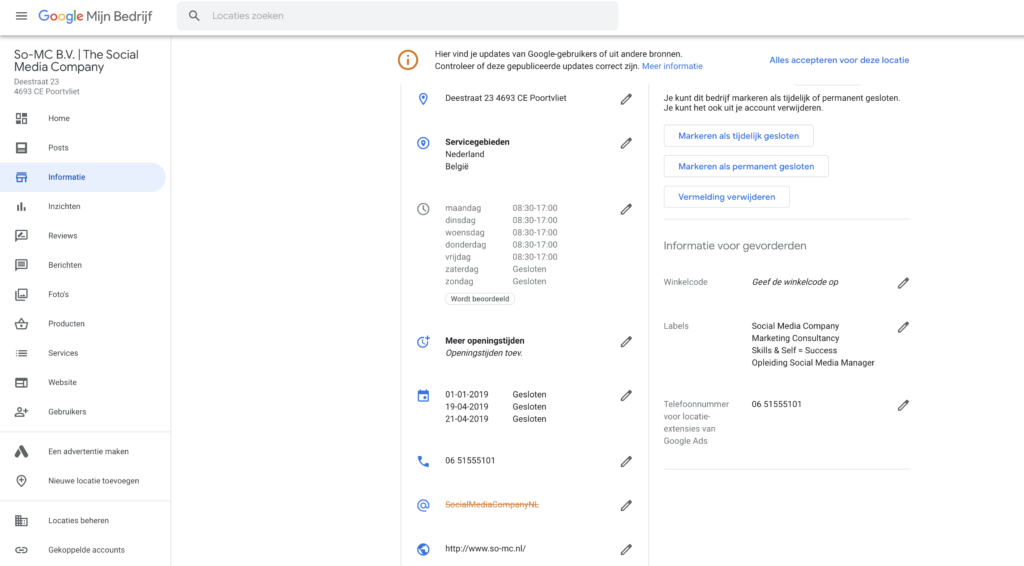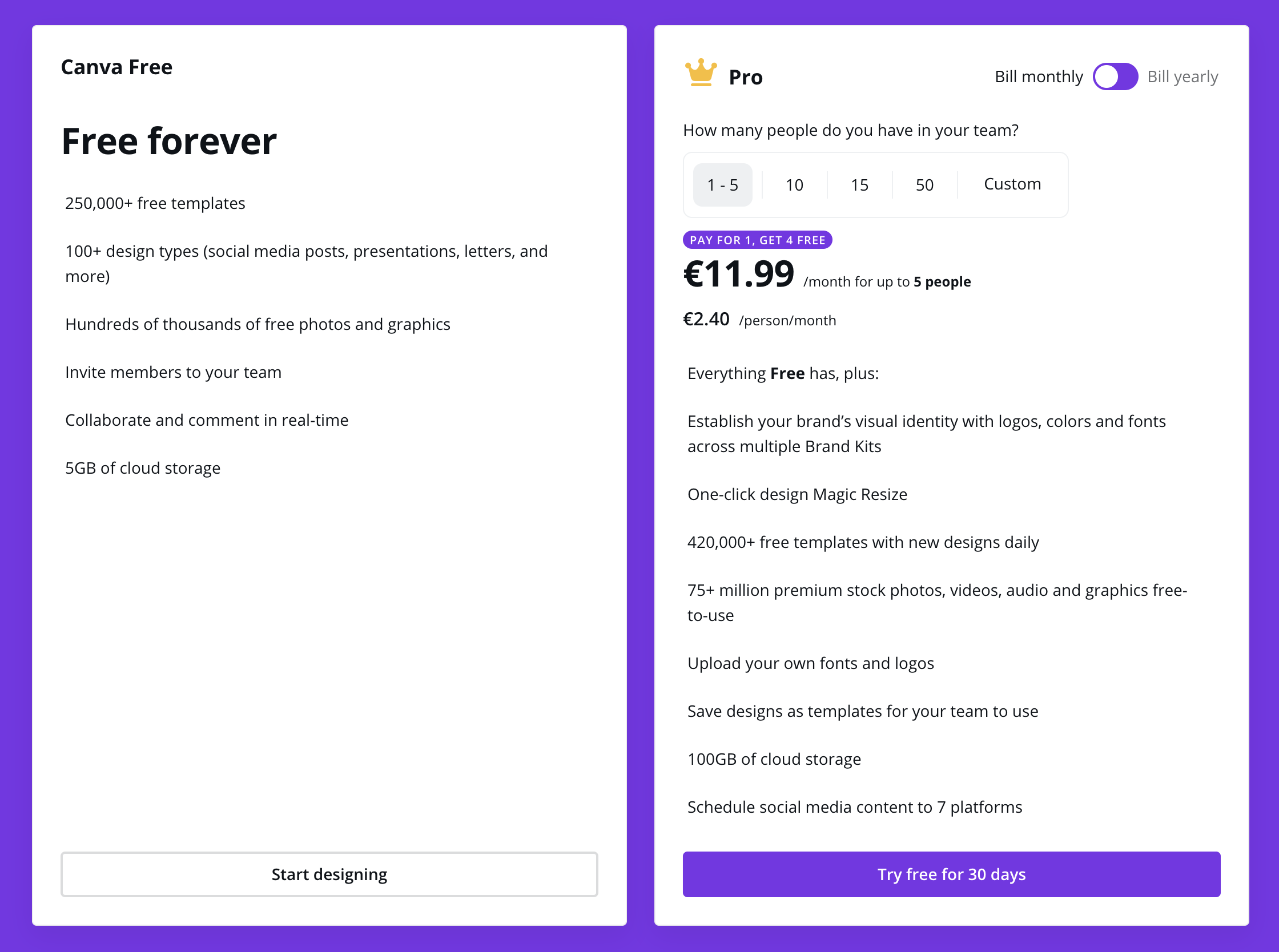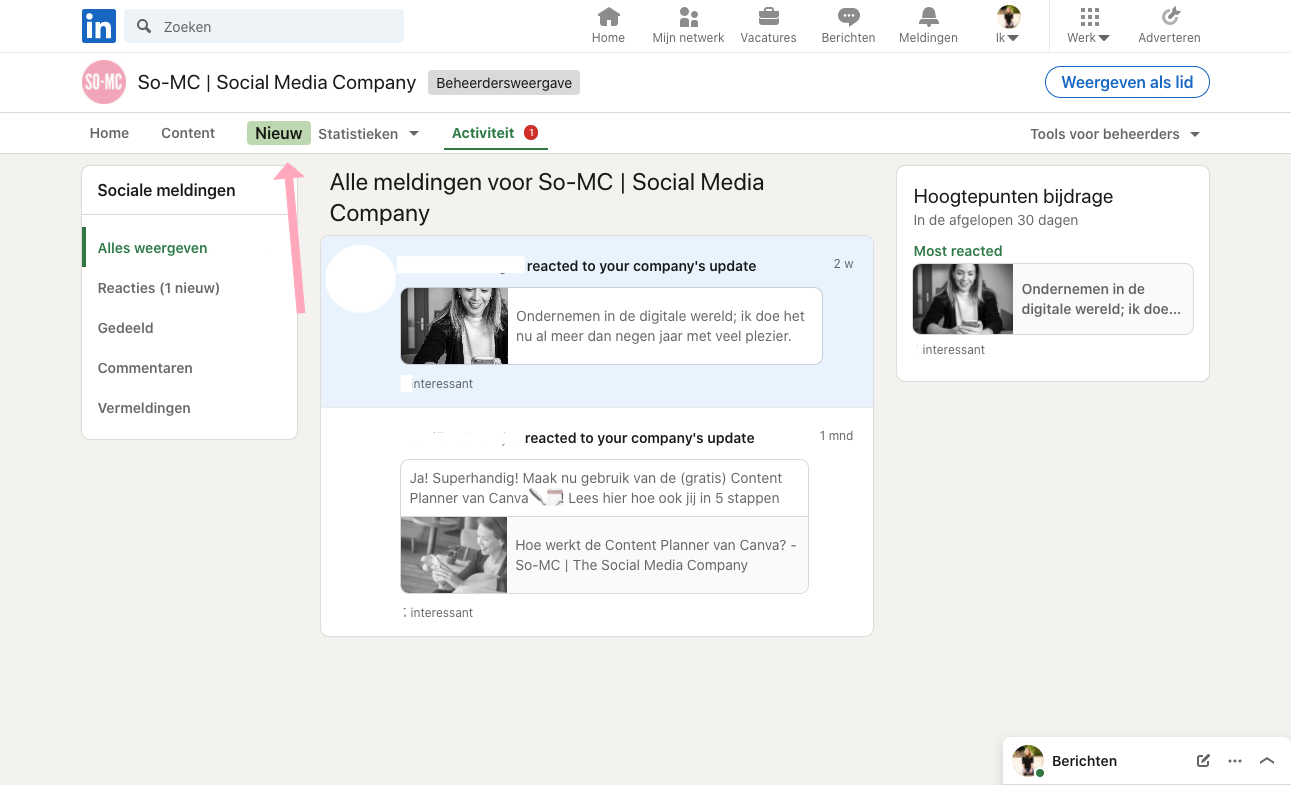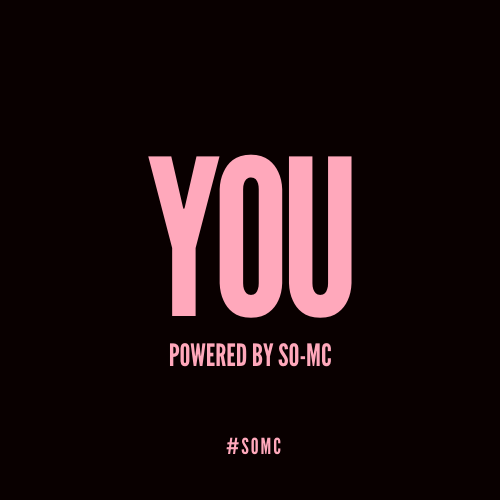
dec 26, 2020 | Apps, Digitale Generatie, Do it yourself, Facebook, Nieuwsflits, Skills, Social Media nieuws, Social Media Nieuws, Social Media Trends
Meld je aan voor de live workshop Google Analytics & Canva
So! We pakken het op waar we gebleven waren, alleen dan helemaal online. In het nieuwe jaar organiseert So-MC via Facebook live de eerste digitale workshops; gericht op slimmer en sneller werken met de juiste digitale tools. In een digitale sessie van één uur bespreken we hoe ook jij sneller en slimmer kunt werken. Uiteraard is er ook ruimte voor jouw vragen.
Online live workshop Google Analytics
Op donderdagochtend 28 januari zoomen we in op Google Analytics. Google Analytics is het meest gebruikte website statistieken programma ter wereld. Door Google Analytics goed in te zetten leer je over;
- de behoeftes van jouw website bezoekers; hoe lang bezoeken ze jouw site en welke onderdelen zijn ineressant?
- jouw online doelgroepen; wie bereik je nu exact én wie wil je bereiken?
- doelgericht marketing inzetten; welke content rendeert tot conversies?
- online acquisitie; welke kanalen (Links, Social Media, Email marketing, Paid media) brengt wat op?
- conversiegericht werken; hoe efficient zijn de marketingtools die je nu inzet? En waar liggen kansen?
Google Analytics is zeer uitgebreid en middels deze handige tool kun je veel kennis op doen over je marketing en sales. De online workshop is een must have voor iedereen die meer uit zijn/haar marketing wilt halen en voor elk type organisatie; groot, klein, profit, non-profit; iedereen is welkom.
Online live workshop Canva
Canva is uitgegroeid tot een ontzettend populaire tool omtrent het creëren van content. Met Canva maak je razendsnel mooie logo’s, social media posts, Story content, presentaties én alles waar jij behoefte aan hebt op het gebied van marketing.
Canva is een handige, gebruiksvriendelijke tool. In de workshop zoomen we in op;
- Hoe werkt Canva?
- Social Media content maken met Canva
- Story content maken met Canva
- Content inplannen in Social Media
- Tips uit de praktijk!
De live workshop Canva wordt gehouden op donderdag 4 februari 2021 van 11.00 – 12.00 uur, via Facebook. Wees welkom!
Gratis voor So-MC klanten & relaties
Deze workshops zijn gratis voor klanten en relaties van So-MC. Meld je aan via Facebook So-MC en we sturen je een gratis invite.
Eigenaar So-MC | The Social Media & AI Company, aanbieder van o.a. de Social Media Manager Cursus & App. Gedreven door AI, digitale marketing en innovatieve concepten. Word AI Member en blijf altijd op de hoogte van de nieuwste AI-ontwikkelingen!
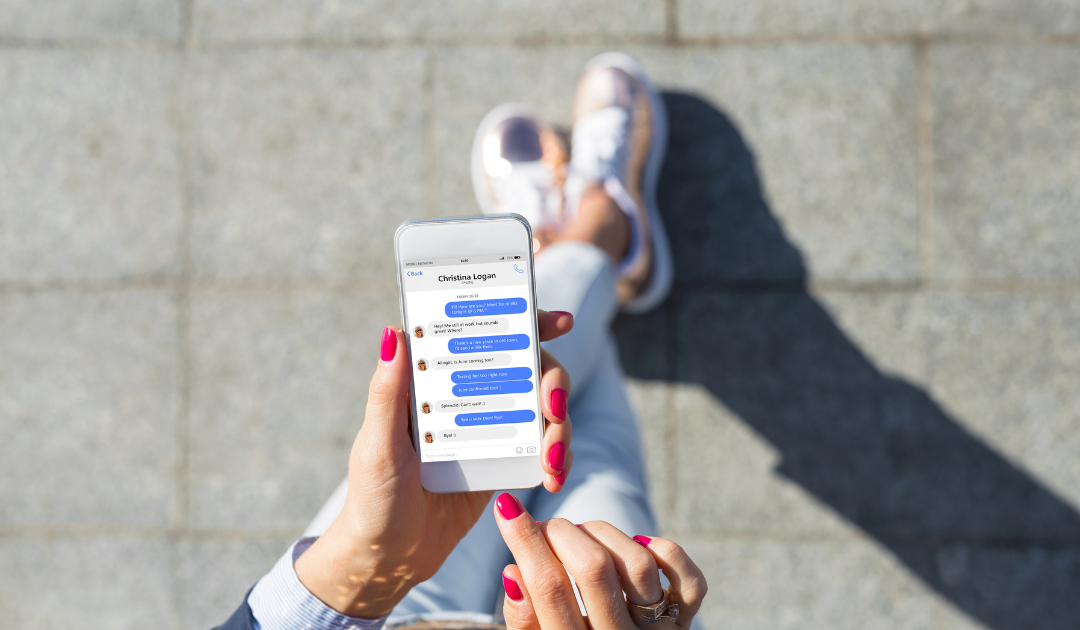
dec 22, 2020 | Algemeen, Digitale Generatie, Do it yourself, Facebook, Facebook Messenger, Nieuwsflits, Social Media Nieuws, Social Media Trends
Geld verdienen met betaalde online evenementen op Facebook
Facebook heeft iets gelanceerd wat in deze tijden goed van pas kan komen; geld verdienen door betaalde online evenementen te organiseren! Zo kan iedereen die een zakelijke pagina heeft, online geld verdienen. Lees hier meer over deze nieuwe uitbreiding van het Facebook imperium en hoe toegankelijk evenementen, workshops, lezingen, sportklassen, presentaties e.d. worden voor iedereen die ‘iets’ wilt gaan ondernemen. Het grote voordeel is onder andere dat je zelf geen betaalmodule, shop of dergelijke hoeft te hebben. Met een (beetje) creativiteit, een goed idee kun ook jij direct aan de slag. Lees hier onder meer en meld je meteen aan voor de (gratis) workshops van So-MC!
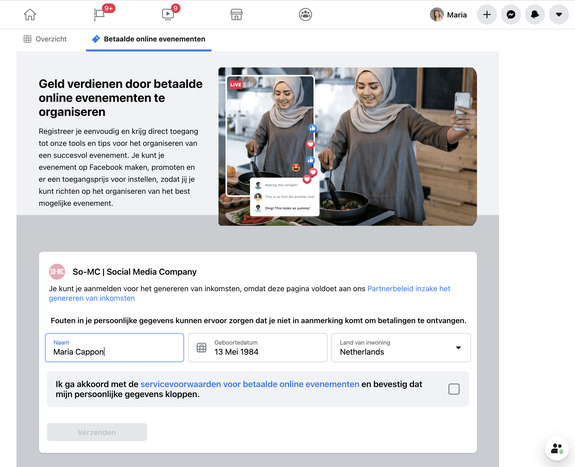
Hoe werkt betaalde online evenementen van Facebook?
In het begin worden je gegevens gevraagd, zoals;
- je naam
- je bedrijfsnaam
- btw nummer
- je bankrekeningnummer (om geld op te storten).
1. Zodra je bent ingelogd in je eigen zakelijke pagina zie je ‘Evenementen’ staan
Klik op jouw evenementen.
2. Ga naar ‘Evenement maken’
3. Kies of je een online evenement of een fysiek evenement wilt organiseren
Handig! Wil je liever een online evenement organiseren of gaat je voorkeur uit naar een fysiek evenement? Alles kan! Kies wat voor jou van toepassing is. Uiteraard kun je meerdere events maken.
4. Kies of je een gratis evenement wilt organiseren of een betaald evenement
Facebook biedt de mogelijkheid om een gratis of een betaalde versie van jouw evenement aan te bieden. Tot en met juni 2021 gaan 100% van de verdiensten naar jou. Let op dat dit dus kan veranderen in de zomer van 2021.
5. Vul de details van het evenement in
-
- Naam van het evenement
- De datum
- De tijd
- Eventueel de locatie (bij een fysiek event)
- Een beschrijving van het evenement
- Kies een categorie naar keuze
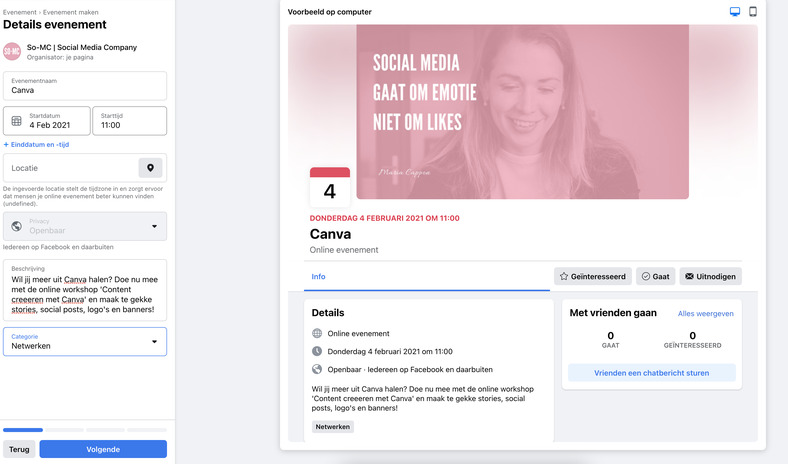
6. Kies de locatie, je kunt kiezen uit;
- Facebook Live
- Een externe link
- Anders
7. Kies de prijs
Als je gekozen hebt voor een betaald evenement, kun je hier kiezen uit een prijsrange. De hoogste optie is €109,99, de laagste optie is €1,09.
8. Bepaal of je korting wilt geven
Wil je deelnemers die zich eerder aanmelden korting geven? Dan kun je hier kiezen uit een selectie met kortingen, van 35% tot en met 96% korting. Vergelijk dit met een ‘early bird’ korting. Wat erg handig is, is dat je hier zelf kunt kiezen tot wanneer je de korting geeft (bijv. een week voordat het evenement begint, of een dag etc.).
9. Kies een sprekende foto of banner
Upload een foto of banner met de minimale afmetingen van 400 x 150 pixels.
10. Vul de evenement instellingen in
Je kunt hier o.a.
- Medeorganisatoren kiezen
- Kiezen of de gastenlijst openbaar wordt weergegeven
- Alleen beheerder berichten kunnen plaatsen in het evenement
- Berichten goedgekeurd dienen te worden door de beheerder
- Mensen vragen kunnen stellen via je zakelijke Facebook Messenger
Zie hieronder;
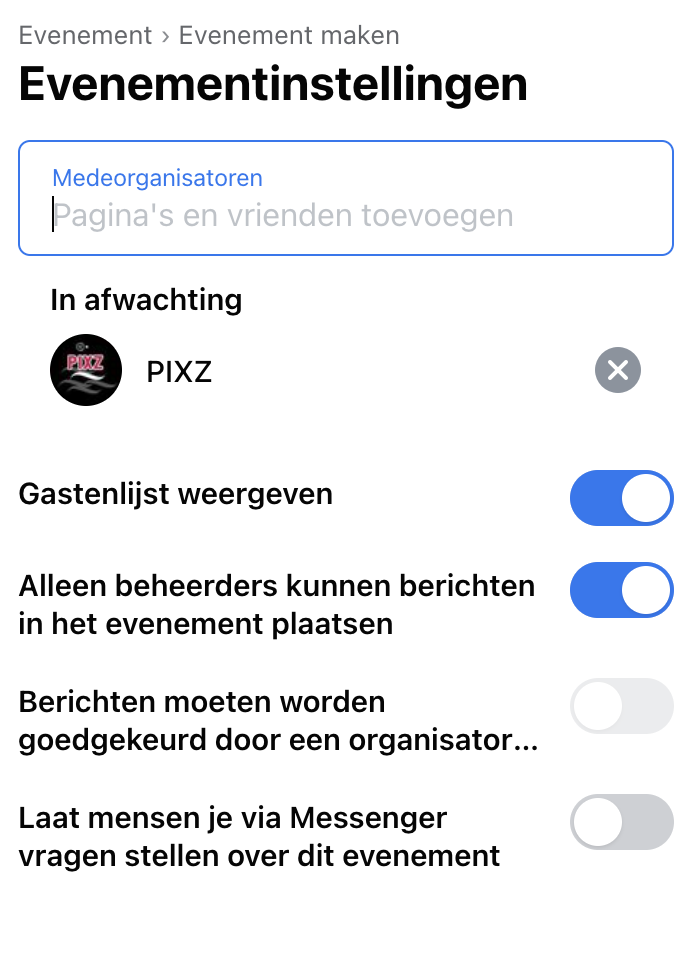
11. Deel en promoot jouw (betaalde) Facebook event
Je bent ready to go! Deel jouw event op je Facebook tijdlijn, website en andere social media kanalen. Je kunt ook vanuit het aangemaakte evenement zelf bepaalde doelgroepen uitnodigen, bijvoorbeeld je vaste klanten, medewerkers of fans.
Gratis mensen uitnodigen?
Heb je een betaald evenement aangemaakt maar wil je je ‘VIP’s’ gratis laten deelnemen? Dat kan! Ga naar jouw aangemaakte evenement en klik op de drie bolletjes zoals je hieronder kunt zien. Ga dan naar ‘Gratis toegang sturen’.
In deze optie zie je tevens andere functies zoals:
- Evenement annuleren
- Toevoegen aan pagina
- Evenement exporteren
- Gastenlijst exporteren

Waar kun je Facebook’s betaalde evenementen voor inzetten?
De betaalde events van Facebook zijn een verlengstuk van wat Facebook al aanbiedt aan ondernemers, bedrijven en organisaties. Ze gaan nu enkel een stap verder met het uitbetalen aan pagina eigenaren die een betaald evenement willen opzetten. Zo hoef jij dus geen online betaalmodule te hebben, geen webshop of geen winkel; kortom Facebook betaalde events is laagdrempelig voor iedereen die online ‘iets’ te delen heeft. (let wel op dat je nu 100% van de inkomsten mag houden, dit zal in de toekomst veranderen, dan gaat een deel hiervan naar Facebook).
Uiteraard kun je deze nieuwe functionaliteit inzetten voor veel dingen, denk aan;
- online sport klassen; fitness, yoga, dans;
- kennis delen; workshops, seminars, lezingen en presentaties;
- retail & horeca; (online) modeshows, kookworkshops & deel de nieuwste trends;
- online netwerken; houd een online netwerkborrel;
- evenementen, quiz’s en muziek/concerten.
Kortom, zet jouw creativiteit aan!
Doe nu mee met de workshops van So-MC
Wil jij ervaren hoe deze nieuwe functionaliteit van Facebook werkt? Meld je dan nu hier aan voor de online workshops van So-MC:
- Online workshop Google Analytics op donderdag 28 januari 2021 van 11.00 tot en met 12.00 uur
- Online workshop Canva op donderdag 4 februari van 11.00 tot en met 12.00 uur
Wil je gratis deelnemen? Stuur een bericht naar So-MC en wij nodigen jou graag uit.
So! Meer weten over Social Media Management of online geld verdienen?
Wil je advies op maat over Social Media Marketing of over online geld verdienen? Neem eens vrijblijvend contact op, we helpen je graag.

Eigenaar So-MC | The Social Media & AI Company, aanbieder van o.a. de Social Media Manager Cursus & App. Gedreven door AI, digitale marketing en innovatieve concepten. Word AI Member en blijf altijd op de hoogte van de nieuwste AI-ontwikkelingen!

dec 21, 2020 | Algemeen, Content marketing, Digital Natives, Digitale Generatie, Nieuwsflits, Skills, Social Media nieuws, Social Media Nieuws, Social Media Trends
5 beroepen met Social Media
In een tijd waarin digitale tools niet meer zijn weg te denken uit ons leven, zowel zakelijk als privé, is het ook logisch dat er steeds meer vraag is naar professionals op het gebied van Social Media en online marketing. Het internet biedt kansen, zeker op zakelijk vlak. Zoek op Google maar eens op ‘Social Media Vacature’ en er komen meer dan 10 miljoen zoekresultaten in beeld. Dit is simpelweg omdat voor veel bedrijven en organisaties het internet nummer één communicatie, marketing en-/of sales kanaal is (geworden) en deze trend neemt de komende jaren enkel maar toe. Je beroep maken van en met Social Media kan en is tegenwoordig goed denkbaar en haalbaar. In dit artikel bespreken we vijf populaire beroepen op het gebied van digitale marketing.
De functie inhoud kan verschillen per bedrijf
Hoe social media zakelijk wordt ingezet verschilt naargelang de visie, het doel, de bedrijfscultuur en de resources per organisatie. Een bedrijf (of organisatie) die financieel en-/of strategisch belang heeft bij het inzetten van social media kanalen zal hier meer tijd, geld en aandacht aanbesteden dan een organisatie die hier minder belang hierbij heeft. Bij grotere organisaties zie je in het algemeen dat er per taak/rol één specialist is, waarbij in het midden-& kleinzakelijk segment de personal assistent tevens content creator is. Alles kan, alles is goed simpelweg omdat dat de praktijk is en Social Media beroepen een relatief nieuw vakgebied is.
Social Media Manager
Een Social Media Manager is verantwoordelijk voor o.a. de visie en de strategie van de digitale marketing. Hij/zij zet de strategie uit en implementeert de strategie, analyseert en stuurt bij. De strategie uitzetten is een belangrijk onderdeel; simpelweg omdat de verwachtingen op strategisch niveau operationeel haalbaar dienen te zijn; denk aan een bedrijf wat graag online veel zichtbaarheid wenst maar niet de middelen heeft om content te creëren; dan is er ‘mismatch’.
De inhoud van een Social Media Coördinator / Managers functie verschilt per organisatie maar vaak is hij/zij verantwoordelijk voor de eindresultaten, voor de aansturing van het team en de groei. Een social media team hoeft niet altijd ‘inhouse’ georganiseerd te zijn; er zijn genoeg creatieve oplossingen; denk aan het inkopen van content maar wel zelf de content publiceren en de webcare verzorgen.
Content Creator
Een content creator is de persoon die de content maakt. Hij/zij hoeft niet perse de content te bedenken maar is wel degene die aan de knoppen zit. Een content creator kan ook weer een specialisme hebben, denk hierbij aan;
- Social Video’s; specialisatie in video’s speciaal gemaakt voor social media kanalen (en ook hierin is weer onderscheid, long form content via YouTube is weer anders dan korte geanimeerde content via bijvoorbeeld TikTok);
- Foto’s; iemand die snapt hoe online visuals gebruikt worden en dit ook kan realiseren;
- Stories; een professional die alles weet van story marketing.
Via Social Media gaat 85% van de communicatie visueel; vandaar dat je ziet dat een content creator steeds meer gericht is op het creëren van beeld, in de vorm van foto’s, stories, video’s, animaties, Instagram Reels e.d. Veel bedrijven willen zich visueel onderscheiden, vandaar dat het opzetten en uitvoeren van een passende contentstrategie onmisbaar is in de ‘online’ wereld.
Social Media Advertentie Specialist
Paid media, of te wel, betaalde content via Instagram, Facebook, Twitter, LinkedIn, Snapchat, Tiktok; bijna alle Social Media kanalen bieden uitgebreide opties om te adverteren. En een betaalde advertentiecampagne via Social Media biedt voor bedrijven vaak meer dan via traditionele media; simpelweg omdat adverteren via Social Media supergericht kan, vanaf lage budgetten en snel te realiseren is.
Een specialist op het gebied van Social Media Campagnes verdient zijn/haar geld met het opzetten en beheren van social media advertentie campagnes. Soms bedenkt de opdrachtgever de campagne uitingen, soms is dit de verantwoordelijkheid van de Social Media Specialist.
Trendwatcher
Een wat minder uitvoerend beroep op het gebied van Social Media is, is Trendwatcher. Een trendwatcher analyseert de toekomstige (en nabije) omgeving en deelt deze kennis in de vorm van bijvoorbeeld lezingen, presentaties en workshops. Een digitale trendwatcher kan ook weer een specialisme hebben, denk aan personen die een passie hebben voor online technologie, zoals voice marketing, artificial intelligence en alles wat ‘slim’ en zelfrijdend is. Maar er zijn ook genoeg trendwatchers die zich juist focussen op het delen van kennis rondom de maatschappelijke, privacy aspecten van digitale media en marketing.
Influencer
Een influencer is iemand die een eigen social media kanaal vaak groot en bekend heeft gemaakt voor een bepaald type volgers. Bedrijven, organisaties zetten influencers in om deze doelgroep te bereiken; zij kennen de doelgroep vaak beter dan ‘buitenstaanders’. Uit onderzoek blijkt ook dat vooral jongeren influencers geloofwaardiger vinden dan ’traditionele’ beroemdheden. Influencers zijn er in allerlei vormen, op elk interessegebied en zijn vaak ontzettend creatief. Dit populaire beroep in Social Media is dan ook niet meer weg te denken uit het digitale straatbeeld op het gebied van werk en inkomen.
Sommige influencers worden uitbetaald in producten, diensten anderen weer in geld. De price range wat een influencer verdient is daarom ook ontzettend breed en minder in een ‘hokje’ te stoppen als bijvoorbeeld een social media manager die in loondienst werkt.
Samenvattend
Beroepen op het gebied van Social Media zijn er genoeg, of je nu in loondienst wilt of zelfstandig ondernemer wilt worden; er is veel vraag uit de markt naar goede social media specialisten. Omdat het een vrij breed vakgebied is, zijn er vele kansen en richtingen. Daarnaast verschilt de inhoud van elk type rol weer naar gelang het type bedrijf/organisatie, de doelen en vaak de resources.
So! Contact
Wil jij meer weten over de mogelijkheden op het gebied van Social Media? Wil je zelf groeien op het gebied van digitale marketing? Neem contact op met So-MC voor de mogelijkheden; we helpen je graag.
Eigenaar So-MC | The Social Media & AI Company, aanbieder van o.a. de Social Media Manager Cursus & App. Gedreven door AI, digitale marketing en innovatieve concepten. Word AI Member en blijf altijd op de hoogte van de nieuwste AI-ontwikkelingen!

dec 21, 2020 | Algemeen, Content marketing, Digitale Generatie, Do it yourself, Social Media Nieuws
Top 5 must have digitale tools van Google
1. Google Alerts
Wil jij direct weten wanneer er iets van jouw bedrijf online rond gaat? Of iets over jezelf, of van een bepaald persoon, merk? Stel dan jouw Google Alerts in. Middels deze handige tool krijg je direct een notificatie per mail zodra er iets online verschijnt over het door jou gekozen onderwerp. Google Alerts is een must have tool op het gebied van webcare en is gratis in te stellen. Je stelt zelf in of je een alert direct wilt ontvangen, 1x per dag of 1x per week.
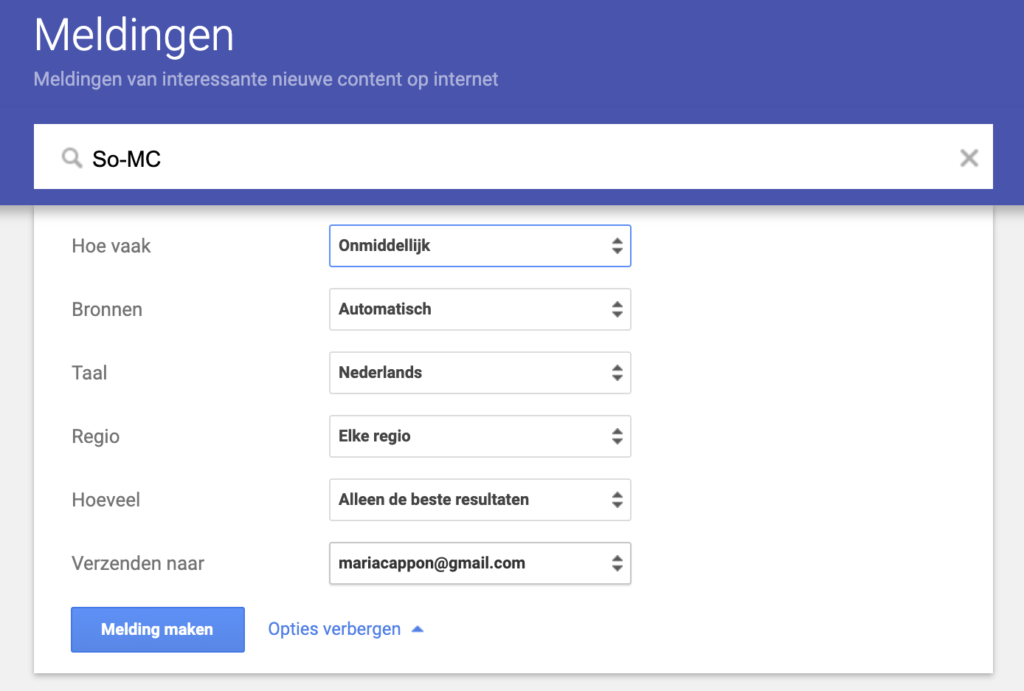
2. Google Drive
Sneller en slimmer werken in de cloud van Google middels Google Drive. Google Drive heeft zich de afgelopen jaren ontwikkeld tot serieuze speler op het gebied van cloud diensten. Middels Google Drive kun je razendsnel de volgende type documenten, content opzetten en maken;
- Documenten; een variant op Microsoft Word
- Spreadsheets; ook wel een variant op Excel
- Presentaties; een variant op Powerpoint
- Google Maps maken; je eigen maps opzetten
- Google site maken; je eigen website maken
- Forms; het maken van online vragenlijsten.
De basis van Google Drive is gratis. wil je meer data, opslag gebruiken? Dan kun je een betaald abonnement nemen. In Google Drive werk je op basis van mappen en-/of losse documenten; de structuur bepaal je zelf. TIP! Geef je bestanden een slimme, herkenbare naam. Zo kun je ze later makkelijk en snel terugvinden via de interne zoekbalk in Google Drive.
Middels Google Drive kun je:
- Bestanden opslaan
- Bewerken
- Online samenwerken
- Koppelen met derde partijen zoals PDF’s bewerken, digitale handtekeningen invoegen e.d.
Omdat Google Drive in de cloud werkt, kun je dus op elke type device werken met Google (Windows, Apple). Ook heeft Google Drive een handige app waarmee je op je smartphone jouw bestanden kunt inzien en bewerken.
3. Google Analytics
Heb je een website en wil je inzien wie jouw bezoekers zijn, waar ze vandaan komen en wat ze doen op jouw website? Dan is het gratis statistiekenprogramma Google Analytics een ‘must have’ in jouw digitale wereld. Google Analytics integreer je heel snel en voordat je het weet leer je veel van jouw sitebezoekers. Het statistiekenprogramma is inmiddels flink uitgebreid, het is daarom belangrijk om te kiezen op welke metrics jij gaat sturen. Bekijk hier de Google Analytics video tutorial van So-MC.
4. Google Foto’s
Heb jij veel foto’s? Zakelijk en-/of privé? Middels Google Foto’s beheer jij snel jouw digitale fotoalbums. Google Foto’s kun je downloaden op je smartphone én beheren via desktop. Middels de slimme zoekmachine gebaseerd op AI, artifical intelligence, herkent hij de inhoud van jouw foto’s. Dus stel dat je een bepaalde foto zoekt maar je weet de locatie en-/of de dag niet meer, zoek dan op het onderwerp. Google herkent ‘leest’ de foto’s waardoor ze snel terugkomt met relevante zoekresultaten; handig! Uiteraard worden alle foto’s opgeslagen in Google’s cloud zodat, mocht je bijvoorbeeld je smartphone verliezen, je je geen zorgen hoeft te maken of je je foto’s nog hebt.
5. Google My Business
En tot slot ‘Google My Business’; onmisbaar anno 2021. Middels je zakelijke Google pagina krijg je een mooie vermelding op het web. Zodra iemand jouw bedrijfsnaam zoekt, zie je dit zakelijke profiel op Google. Dit kan zijn in de;
- zoekresultaten van Google
- via Google Maps

Voorbeeld van een Google My Business profiel in Google Maps
Via Google My Business heb je veel opties om jouw bedrijf, organisatie gratis te promoten en informatie te delen, denk hierbij aan;
- Openingstijden
- Informatie over jouw bedrijf
- Contactgegevens
- Berichten (updates, nieuws e.d.)
- Producten
- Foto’s
- Locatie(s)
Je kunt je openingstijden aanpassen per dag en ook bepaalde dagen uitsluiten (denk hierbij aan bijv. feestdagen dat je al weet dat je bedrijf gesloten is).
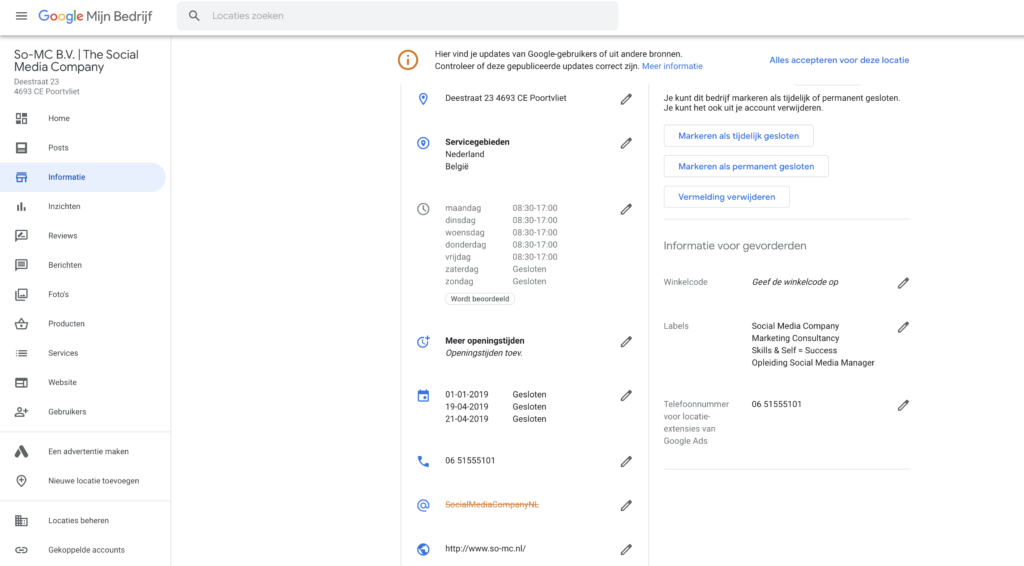
Lees hier hoe jij ook jouw Google bedrijfspagina kunt beheren.
So! Meer weten?
Slimmer en sneller werken met digitale tools van Google? Neem contact op met So-MC, we helpen je graag gericht verder.
Eigenaar So-MC | The Social Media & AI Company, aanbieder van o.a. de Social Media Manager Cursus & App. Gedreven door AI, digitale marketing en innovatieve concepten. Word AI Member en blijf altijd op de hoogte van de nieuwste AI-ontwikkelingen!

nov 8, 2020 | Algemeen, Canva, Content marketing, Digitale Generatie, Do it yourself, Nieuwsflits, Social Media Nieuws, Social Media Trends
Een Canva post omzetten naar ander formaat
Canva is één van de tofste tools om je content mee te creëren, of je nu een Instagram post, story, flyer, webcast, presentatie of logo wilt maken; het kan allemaal met jouw creativiteit en een beetje van Canva ;-). Nu kun je middels Canva ook een ontwerp snel omzetten naar een ander formaat, een custom formaat of bijvoorbeeld een voorgedefinieerd formaat als een Instagram post, een Facebook cover of wat dan ook ?!
Hoe zet je supersnel een Canva post om naar een ander formaat?
- Ga naar jouw Canva account, log in en ga naar een post, of creëer een post
- Daarna ga je naar ‘Formaat wijzigen’
- Kies jouw gewenste formaat of kies een bestaand format zoals een Instagram post, Facebook cover
- Klik op ‘Kopier en formaat wijzigen’
- Jouw content wordt automatisch aangepast naar het nieuwe formaat
- Wijzig de naam van jouw content en klik op downloaden
- So! Ready to go ✅!
Bekijk hieronder de video om de stappen visueel te zien:
Canva vs Canva Pro
Met de gratis versie van Canva kun je al veel op het gebied van contentcreatie, social media marketing & ontwerp. Maar wil je meer uit Canva halen dan kun je overwegen om een Canva pro account aan te schaffen, hieronder zie je de verschillen. Canva Pro kost €11,99 per maand (voor 5 accounts) en je hebt dan meer storage en meer mogelijkheden.
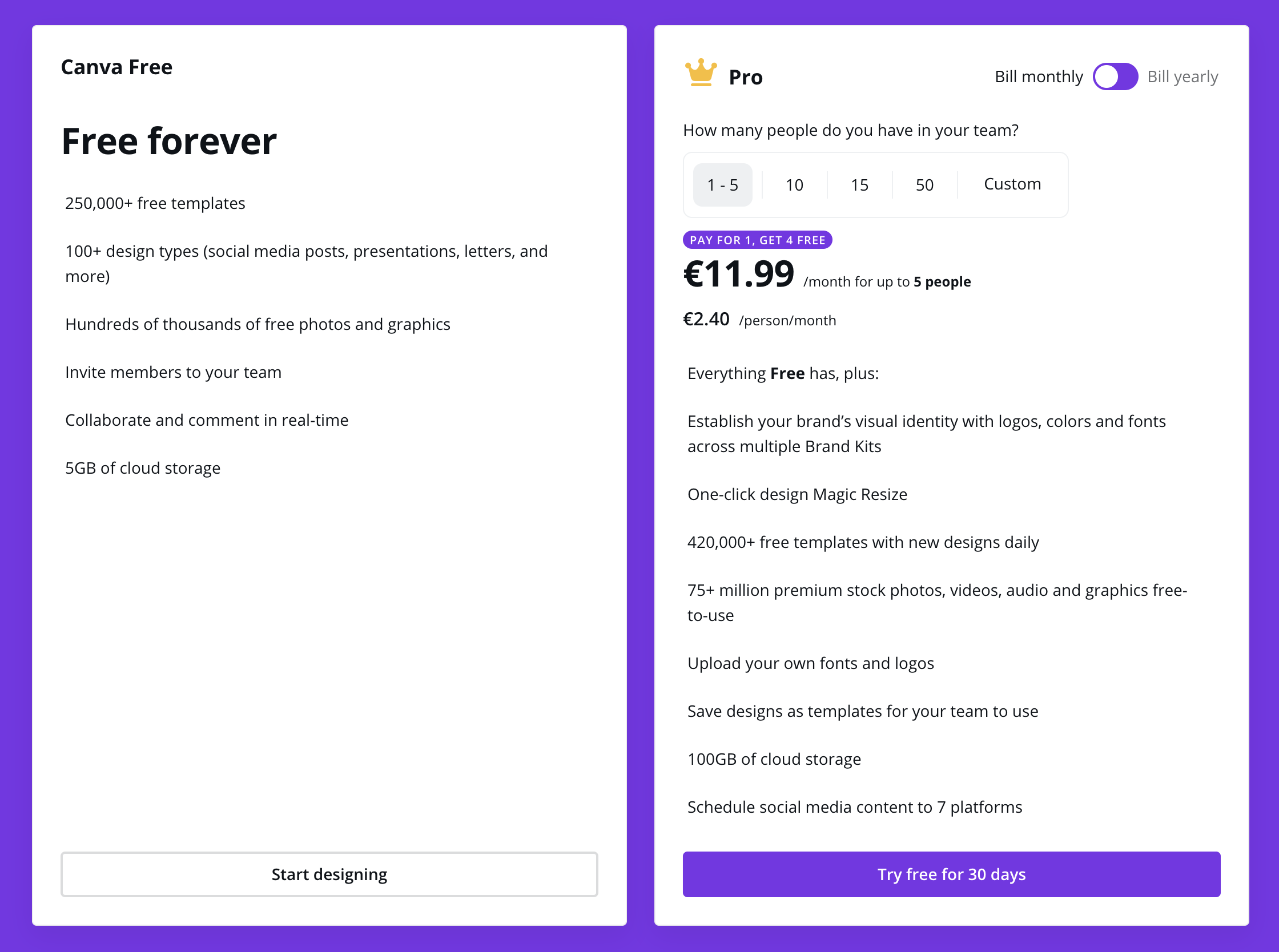
Wil je direct aan de slag met Canva Pro? Ga dan naar deze link en meld je direct aan.
So! Meer zien van Canva?
So! Wil je meer weten over Canva als content management tool? Bekijk deze tutorial om meer uit Canva te halen voor jouw marketing & communicatie;
▶️ Canva als Content Planner
Content inplannen via Canva? Het kan en is superhandig! Bekijk hier de tutorial:
So! Meer weten over Content Marketing?
Wil je meer leren over Social Media Marketing? Wellicht is de online cursus Social Media Manager iets voor jou! Wil je eerst even kijken wat de mogelijkheden zijn? Neem gerust contact op.
Eigenaar So-MC | The Social Media & AI Company, aanbieder van o.a. de Social Media Manager Cursus & App. Gedreven door AI, digitale marketing en innovatieve concepten. Word AI Member en blijf altijd op de hoogte van de nieuwste AI-ontwikkelingen!

okt 21, 2020 | Algemeen, Apps, Digital Natives, Digitale Generatie, LinkedIn, Nieuwsflits, Social Media Nieuws, Social Media Trends
Wie zijn jouw zakelijke LinkedIn volgers?
Nieuw van LinkedIn! We konden al veel inzichten krijgen via LinkedIn, zowel via de privé pagina als via de zakelijke pagina, maar nu heeft LinkedIn iets nieuws gepresenteerd; het inzien van jouw volgers op een zakelijke LinkedIn pagina. Je kunt als pagina beheerder van LinkedIn dus nu precies zien wie jouw bedrijf volgt, inclusief profielfoto, naam en link naar het profiel van jouw volger. (Let op, het advies van So-MC is om met deze informatie zeer vertrouwelijk om te gaan i.v.m. de privacy van jouw volgers).
Een zakelijke pagina op LinkedIn biedt veel voordelen voor de profilering en vindbaarheid van jouw bedrijf. LinkedIn maakt het beheren van een zakelijk account heel simpel en biedt daarnaast al interessante statistieken zoals:
- Het aantal volgers van jouw pagina
- Het aantal bezoekers van jouw pagina
- De demografie van jouw volgers
- De functies van jouw volgers / bezoekers
- Andere pagina’s om in de gaten te houden incl. hun groei op LinkedIn.
Maar nu kun je dus ook letterlijk een beeld krijgen wie jouw volgers zijn. Lees hier meer hoe ook jij dit snel kunt inzien.
1. Ga naar jouw LinkedIn Pagina
Ga via jouw privé account op LinkedIn naar jouw zakelijke pagina waar je beheerder van bent. Ben je nog geen beheerder? Lees dan hier verder hoe jij beheerder kunt worden.
2. Ga naar ‘statistieken’ in het menu
Je krijgt nu een uitklapmenu met drie opties:
- Bezoekers
- Updates
- Volgers -> klik op deze
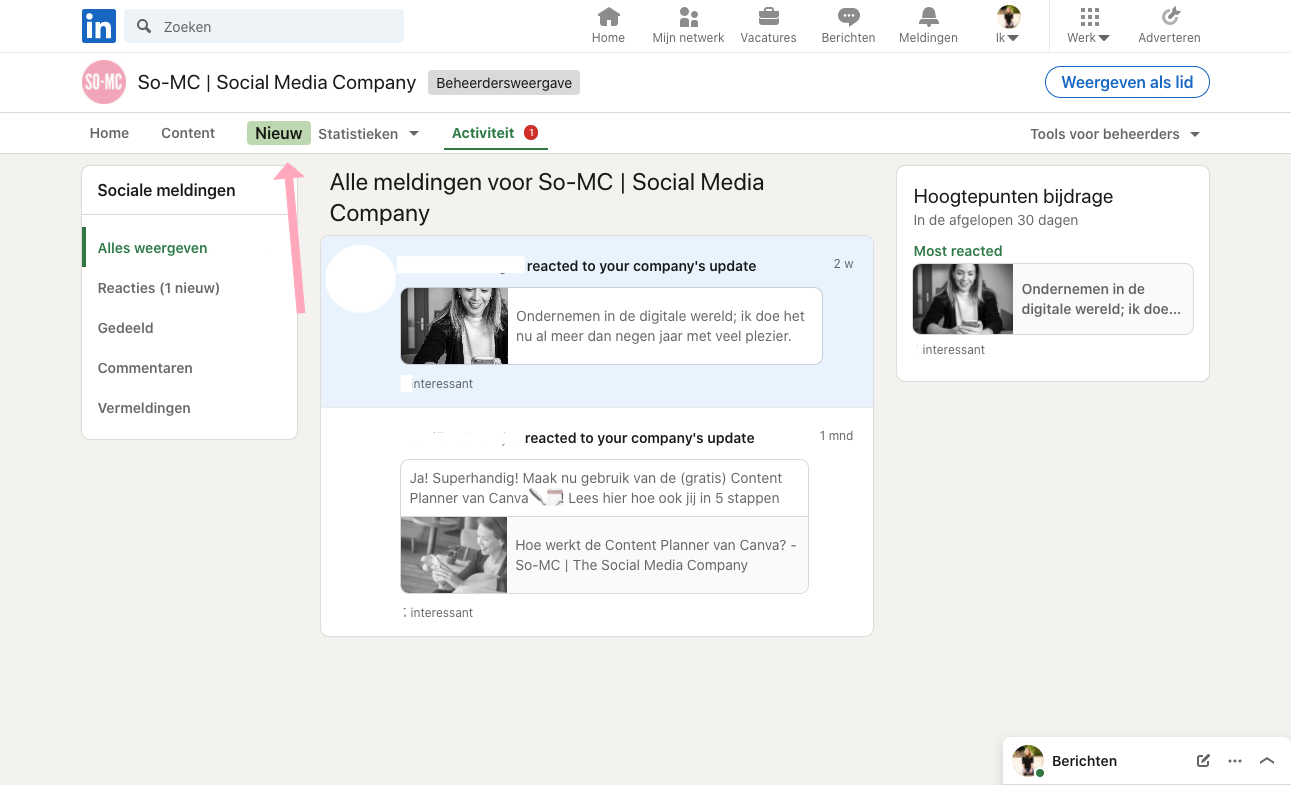
3. Scroll naar beneden en zie jouw LinkedIn volgers
Ga naar deze pagina en scroll naar beneden; daar zie je een hele lijst met al jouw LinkedIn volgers van de zakelijke pagina.
Wat kun je met deze informatie?
Het kan interessant zijn voor o.a. managers, marketeers en communicatiespecialisten om te weten wie nu exact jouw pagina volgen. Zo leer je je doelgroep ontzettend goed kennen en kun je inspelen op hun behoeftes. Omdat het inzien van volgers meer privacygevoelige gegevens bevat dan de ‘harde data’ (dus bijv. het opleidingsniveau van jouw volgers, zonder naam eraan gekoppeld) is het advies om hier zeer vertrouwelijk mee om te gaan.
So! Meer weten?
Wil je meer weten over de zakelijke mogelijkheden van LinkedIn, neem vrijblijvend contact op met So-MC, we helpen je graag.
Eigenaar So-MC | The Social Media & AI Company, aanbieder van o.a. de Social Media Manager Cursus & App. Gedreven door AI, digitale marketing en innovatieve concepten. Word AI Member en blijf altijd op de hoogte van de nieuwste AI-ontwikkelingen!